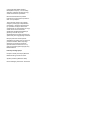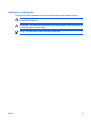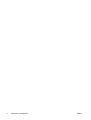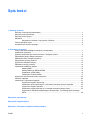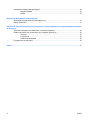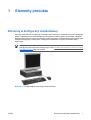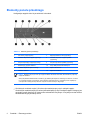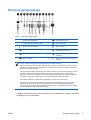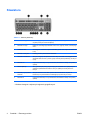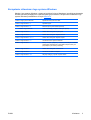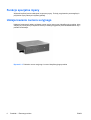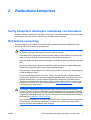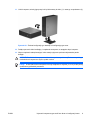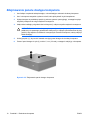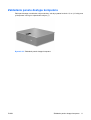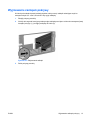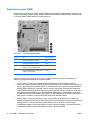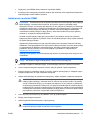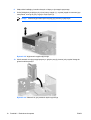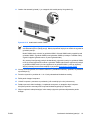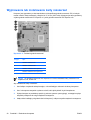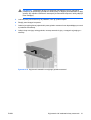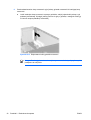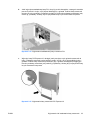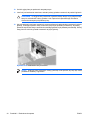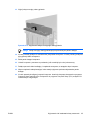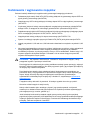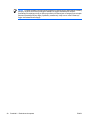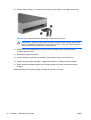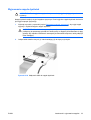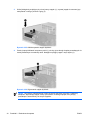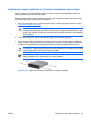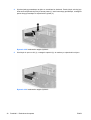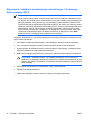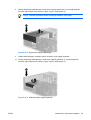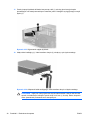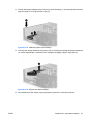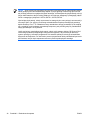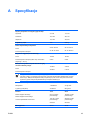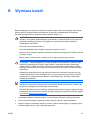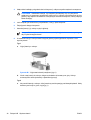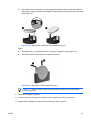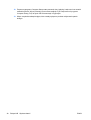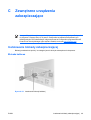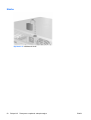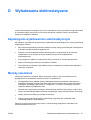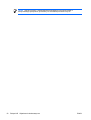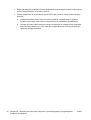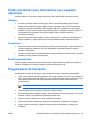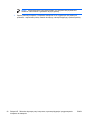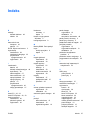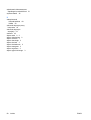HP Compaq dc5750 Small Form Factor PC instrukcja obsługi
- Typ
- instrukcja obsługi

Instrukcja obsługi sprzętu – model serii
dc5750 typu small form factor
Komputer osobisty HP Compaq Business

© Copyright 2006 Hewlett-Packard
Development Company, L.P. Informacje
zawarte w niniejszym dokumencie mogą
zostać zmienione bez uprzedzenia.
Microsoft oraz Windows są znakami
towarowymi firmy Microsoft Corporation w
USA i w innych krajach.
Jedyne warunki gwarancji na produkty i
usługi firmy HP są ujęte w odpowiednich
informacjach o gwarancji towarzyszących
tym produktom i usługom. Żadne inne
zobowiązania czy postanowienia nie mogą
zostać uznane za równoznaczne z
udzieleniem jakichkolwiek dodatkowych
gwarancji. Firma HP nie ponosi
odpowiedzialności za błędy techniczne lub
wydawnicze, jakie mogą wystąpić w tekście.
Niniejszy dokument zawiera prawnie
zastrzeżone informacje, które są chronione
prawami autorskimi. Żadna część tego
dokumentu nie może być kopiowana,
reprodukowana ani tłumaczona na inny
język bez uprzedniej pisemnej zgody firmy
Hewlett-Packard.
Instrukcja obsługi sprzętu
Komputer osobisty HP Compaq Business
Model dc5750 typu small form factor
Wydanie pierwsze (październik 2006)
Numer katalogowy dokumentu: 433370-241

Informacje o podręczniku
Ten podręcznik zawiera podstawowe informacje na temat rozbudowy tego modelu komputera.
OSTRZEŻENIE! Tak oznaczane są zalecenia, których nieprzestrzeganie może doprowadzić
do obrażeń ciała lub śmierci.
OSTROŻNIE Tak oznaczane są zalecenia, których nieprzestrzeganie może doprowadzić do
uszkodzenia sprzętu lub utraty danych.
Uwaga Tak oznaczane są ważne informacje uzupełniające.
PLWW iii

iv Informacje o podręczniku PLWW

Spis treści
1 Elementy produktu
Elementy w konfiguracji standardowej ................................................................................................. 1
Elementy panelu przedniego ................................................................................................................ 2
Elementy panelu tylnego ...................................................................................................................... 3
Klawiatura ............................................................................................................................................. 4
Korzystanie z klawisza z logo systemu Windows ................................................................ 5
Funkcje specjalne myszy ..................................................................................................................... 6
Umiejscowienie numeru seryjnego ....................................................................................................... 6
2 Rozbudowa komputera
Cechy komputera ułatwiające rozbudowę i serwisowanie ................................................................... 7
Ostrzeżenia i przestrogi ........................................................................................................................ 7
Używanie komputera typu small form factor w konfiguracji tower ........................................................ 8
Zdejmowanie panelu dostępu komputera .......................................................................................... 10
Zakładanie panelu dostępu komputera .............................................................................................. 11
Zdejmowanie pokrywy przedniej ........................................................................................................ 12
Wyjmowanie zaślepek pokrywy .......................................................................................................... 13
Zakładanie pokrywy przedniej ............................................................................................................ 14
Instalowanie dodatkowej pamięci ....................................................................................................... 15
Moduły DIMM ..................................................................................................................... 15
Moduły DIMM typu DDR2-SDRAM .................................................................................... 15
Wypełnianie gniazd DIMM ................................................................................................. 16
Instalowanie modułów DIMM ............................................................................................. 17
Wyjmowanie lub instalowanie karty rozszerzeń ................................................................................. 20
Położenie napędów ............................................................................................................................ 26
Instalowanie i wyjmowanie napędów ................................................................................................. 27
Wyjmowanie napędu optycznego ...................................................................................... 29
Instalowanie dysku optycznego w 5,25-calowej zewnętrznej wnęce napędów ................. 30
Wyjmowanie napędu dyskietek ......................................................................................... 33
Instalowanie napędu dyskietek w 3,5-calowej zewnętrznej wnęce dysku ......................... 35
Wyjmowanie i wkładanie podstawowego, wewnętrznego, 3,5-calowego dysku twardego
SATA ................................................................................................................................. 38
Załącznik A Specyfikacje
Załącznik B Wymiana baterii
Załącznik C Zewnętrzne urządzenia zabezpieczające
PLWW v

Instalowanie blokady zabezpieczającej .............................................................................................. 49
Blokada kablowa ................................................................................................................ 49
Kłódka ................................................................................................................................ 50
Załącznik D Wyładowania elektrostatyczne
Zapobieganie wyładowaniom elektrostatycznym ............................................................................... 51
Metody uziemiania ............................................................................................................................. 51
Załącznik E Zalecenia dotyczące pracy komputera, rutynowa pielęgnacja i przygotowywanie komputera
do transportu
Zalecenia dotyczące pracy komputera i rutynowa pielęgnacja .......................................................... 53
Środki ostrożności przy obchodzeniu się z napędem optycznym ...................................................... 55
Obsługa ............................................................................................................................. 55
Czyszczenie ....................................................................................................................... 55
Środki bezpieczeństwa ...................................................................................................... 55
Przygotowanie do transportu .............................................................................................................. 55
Indeks ................................................................................................................................................................. 57
vi PLWW

1 Elementy produktu
Elementy w konfiguracji standardowej
Elementy komputera HP Compaq typu small form factor różnią się w zależności od modelu. Pełną listę
sprzętu i oprogramowania zainstalowanego w komputerze można uzyskać, uruchamiając narzędzie
diagnostyczne (dołączone tylko do niektórych modeli komputera). Instrukcje dotyczące używania tego
narzędzia znajdują się w Podręczniku rozwiązywania problemów na dysku CD Dokumentacja i
diagnostyka.
Uwaga Komputer typu small form factor może też być używany w konfiguracji tower (wieża).
Więcej informacji na ten temat znajduje się w części
Używanie komputera typu small form factor
w konfiguracji tower tego podręcznika.
Rysunek 1-1 Konfiguracja komputera typu small form factor
PLWW Elementy w konfiguracji standardowej 1

Elementy panelu przedniego
Konfiguracja napędów różni się w zależności od modelu.
Tabela 1-1 Elementy panelu przedniego
1 5,25-calowy napęd optyczny
1
7 Napęd dyskietek 3,5 cala (opcjonalny)
2
2 Wskaźniki aktywności napędu optycznego 8 Wskaźnik aktywności napędu dyskietek
(opcjonalny)
3 Przycisk wysuwający napędu optycznego 9 Przycisk wysuwania dyskietki (opcjonalny)
4 Dwufunkcyjny przycisk zasilania 10 Porty USB (Universal Serial Bus) 2.0
5 Wskaźnik aktywności dysku twardego 11 Złącze mikrofonowe
6 Wskaźnik zasilania 12 Złącze słuchawkowe
Uwaga Napędem optycznym może być napęd CD-ROM, CD-R/RW, DVD-ROM, DVD+R/RW lub połączony
napęd CD-RW/DVD.
Zazwyczaj wskaźnik zasilania świeci na zielono, gdy zasilanie jest włączone. Jeżeli miga na czerwono, oznacza
to, że wystąpił problem z komputerem i jest wyświetlany kod diagnostyczny. Interpretacja kodu znajduje się
w Podręczniku rozwiązywania problemów na dysku CD Dokumentacja i diagnostyka.
1
W niektórych modelach wnęka 5,25-calowa jest zasłonięta przy użyciu zaślepki napędu.
2
W niektórych modelach wnęka 3,5-calowa jest zasłonięta przy użyciu zaślepki napędu. Dostępny jest
opcjonalny czytnik kart firmy HP, który można zainstalować w tej wnęce. W tej wnęce można również
zainstalować drugi dysk twardy SATA.
2 Rozdział 1 Elementy produktu PLWW

Elementy panelu tylnego
Tabela 1-2 Elementy panelu tylnego
1 Gniazdo kabla zasilającego 7 Złącze sieciowe RJ-45
2 Przełącznik wyboru napięcia zasilania 8 Złącze równoległe
3 Złącze myszy PS/2 (zielone) 9 Złącze monitora
4 Złącze klawiatury PS/2 (purpurowe) 10 Złącze wyjścia liniowego dla zasilanych
urządzeń audio (zielone)
5 Port USB (Universal Serial Bus) 11 Złącze wejścia liniowego audio
(niebieskie)
6 Złącze szeregowe
1
12 Złącze DVI-D (Digital Video Interface)
monitora
Uwaga Układ i liczba złączy różnią się w zależności od modelu komputera.
Złącze monitora na płycie głównej jest nieaktywne, jeżeli w komputerze zainstalowana jest karta graficzna
PCI Express. Zintegrowaną grafikę można włączyć, gdy karta graficzna oparta na kontrolerze grafiki ATI jest
podłączona do gniazda PCIe x16.
Jeżeli zainstalowana jest karta graficzna typu PCI, to złącza na karcie i na płycie głównej mogą być używane
jednocześnie. Aby możliwe było korzystanie z obydwu złączy, konieczna może być zmiana pewnych
ustawień w programie Computer Setup. Informacje o funkcji Boot Order (Kolejność rozruchu) znajdują się w
Podręczniku do programu Computer Setup (F10) na dysku CD Dokumentacja i diagnostyka.
Złącze DVI-D działa tylko z urządzeniami wyświetlającymi wyposażonymi w wejście DVI.
Złącza wejś
cia i wyjścia liniowego audio można przystosować do działania jako złącza wejścia liniowe,
wyjścia liniowe lub złącza mikrofonowe przez kliknięcie ikony programu Realtek HD Audio Manager
(czerwony mikrofon) na pasku zadań lub kliknięcie pozycji Realtek w Panelu sterowania systemu i wybranie
przycisku Retasking Enable (Zmiana przeznaczenia).
1
Dostępny jest drugi opcjonalny port szeregowy firmy HP instalowany w gnieździe rozszerzeń
znajdującym się z tyłu komputera.
PLWW Elementy panelu tylnego 3

Klawiatura
Tabela 1-3 Elementy klawiatury
1 Klawisze funkcyjne Umożliwiają wykonywanie funkcji specjalnych, które różnią się w zależności od
używanej w danym momencie aplikacji.
2 Klawisze do edycji Należą do nich następujące klawisze: insert, home, page up, delete, end oraz page
down.
3 Wskaźniki stanu Określają stan ustawień komputera i klawiatury (Num Lock, Caps Lock oraz Scroll
Lock).
4 Klawisze numeryczne Działają podobnie jak klawiatura kalkulatora.
5 Klawisze ze strzałkami Służą do nawigacji w obrębie dokumentów i witryn sieci Web. Pozwalają przesuwać
zawartość ekranu w lewo, w prawo, w górę i w dół za pomocą klawiatury, bez użycia
myszy.
6 Klawisze ctrl Używane w kombinacji z innymi klawiszami; efekt działania zależy od używanej
aplikacji.
7 Klawisz aplikacji
1
Służy (podobnie jak prawy przycisk myszy) do otwierania menu podręcznych w
aplikacjach pakietu Microsoft Office. W innych aplikacjach może pełnić inne
funkcje.
8 Klawisze z logo systemu
Windows
1
Służą do otwierania menu Start systemu Microsoft Windows. Używane w
kombinacji z innymi klawiszami umożliwiają wykonywanie innych funkcji.
9 Klawisze alt Używane w kombinacji z innymi klawiszami; efekt działania zależy od używanej
aplikacji.
1
Klawisze dostępne w wybranych regionach geograficznych.
4 Rozdział 1 Elementy produktu PLWW

Korzystanie z klawisza z logo systemu Windows
Klawisz z logo systemu Windows, używany w kombinacji z innymi klawiszami, umożliwia wykonywanie
określonych funkcji dostępnych w systemie operacyjnym Windows. Umiejscowienie klawisza z logo
systemu Windows przedstawiono w części
Klawiatura.
Klawisz z logo systemu Windows Wyświetla lub ukrywa menu Start.
Klawisz z logo Windows + d Wyświetla pulpit.
Klawisz z logo Windows + m Minimalizuje wszystkie otwarte aplikacje.
Shift + klawisz z logo Windows + m Cofa minimalizację wszystkich otwartych aplikacji.
Klawisz z logo Windows + e Otwiera okno dialogowe Mój komputer.
Klawisz z logo Windows + f Otwiera okno dialogowe Znajdź dokument.
Klawisz z logo Windows + Ctrl + f Otwiera okno dialogowe Znajdź komputer.
Klawisz z logo Windows + F1 Uruchamia Pomoc systemu Windows.
Klawisz z logo Windows + l Blokuje komputer podłączony do domeny sieciowej lub umożliwia
przełączanie użytkowników (w przypadku komputera, który nie
jest podłączony do domeny sieciowej).
Klawisz z logo Windows + r Otwiera okno dialogowe Uruchamianie.
Klawisz z logo Windows + u Uruchamia menedżera narzędzi.
Klawisz z logo Windows + tab Aktywuje następny przycisk na pasku zadań.
PLWW Klawiatura 5

Funkcje specjalne myszy
Większość aplikacji można obsługiwać za pomocą myszy. Funkcje przypisane do poszczególnych
przycisków myszy zależą od używanej aplikacji.
Umiejscowienie numeru seryjnego
Każdemu komputerowi nadano unikatowy numer seryjny oraz numer identyfikacyjny produktu, które
znajdują się z lewej strony komputera. Numery te należy przygotować przed skontaktowaniem się z
punktem serwisowym.
Rysunek 1-2 Położenie numeru seryjnego i numeru identyfikacyjnego produktu
6 Rozdział 1 Elementy produktu PLWW

2 Rozbudowa komputera
Cechy komputera ułatwiające rozbudowę i serwisowanie
Budowa komputera ułatwia jego rozbudowę i serwisowanie. Do przeprowadzenia większości procedur
instalacyjnych opisanych w tym rozdziale nie są wymagane żadne narzędzia.
Ostrzeżenia i przestrogi
Przed przystąpieniem do rozbudowy komputera należy uważnie przeczytać wszystkie instrukcje,
przestrogi i ostrzeżenia zawarte w tym podręczniku.
OSTRZEŻENIE! Ze względu na ryzyko odniesienia obrażeń ciała w wyniku porażenia prądem
lub kontaktu z gorącymi elementami lub ryzyko wzniecenia pożaru:
Przed dotknięciem podzespołów komputera należy odłączyć kabel zasilający od gniazda sieci
elektrycznej i poczekać na obniżenie temperatury elementów wewnętrznych.
Nie należy podłączać złączy telekomunikacyjnych lub telefonicznych do gniazda karty sieciowej
(NIC).
Nie wolno w żaden sposób blokować połączenia zerującego we wtyczce kabla zasilającego.
Połączenie zerujące pełni bardzo ważną funkcję zabezpieczającą.
Kabel zasilający należy podłączyć do uziemionego gniazda sieci elektrycznej, znajdującego się
w łatwo dostępnym miejscu.
Aby zmniejszyć ryzyko poważ
nych urazów, należy przeczytać Podręcznik bezpieczeństwa i
wygody pracy. Opisana w nim została prawidłowa organizacja pracy, pozycja przy pracy oraz
zalecane sposoby pracy i ochrony zdrowia użytkowników komputerów, jak również ważne
informacje na temat zasad bezpieczeństwa obsługi urządzeń elektrycznych i mechanicznych.
Podręcznik ten znajduje się w sieci Web pod adresem
http://www.hp.com/ergo oraz na dysku
CD Dokumentacja i diagnostyka.
OSTROŻNIE Wyładowania elektrostatyczne mogą uszkodzić elektroniczne elementy
komputera lub jego urządzenia dodatkowe. Przed przystąpieniem do wykonywania opisanych
poniżej czynności należy pozbyć się nagromadzonych ładunków elektrostatycznych, dotykając
uziemionego metalowego przedmiotu. Więcej informacji na ten temat znajduje się w dodatku D,
zatytułowanym
Wyładowania elektrostatyczne.
Gdy komputer jest podłączony do źródła prądu przemiennego, napięcie jest zawsze dostarczane
do płyty głównej. Aby zapobiec uszkodzeniu wewnętrznych elementów komputera, przed
zdjęciem obudowy należy odłączyć kabel zasilający.
PLWW Cechy komputera ułatwiające rozbudowę i serwisowanie 7

Używanie komputera typu small form factor w konfiguracji
tower
Komputera typu small form factor można używać z konfiguracji tower, kupując opcjonalną podstawę
wieżową. Płytkę z logo HP z przodu pokrywy można dopasować do konfiguracji biurkowej oraz
wieżowej.
1. Usuń/odłącz urządzenia zabezpieczające, uniemożliwiające otwieranie obudowy komputera.
2. Usuń z komputera wszystkie wymienne nośniki, takie jak dyskietki i dyski kompaktowe.
3. Wyłącz komputer w prawidłowy sposób (z poziomu systemu operacyjnego), a następnie wyłącz
wszystkie podłączone do niego urządzenia zewnętrzne.
4. Odłącz kabel zasilający od gniazda sieci elektrycznej i odłącz wszystkie urządzenia zewnętrzne.
OSTROŻNIE Niezależnie od tego, czy komputer jest włączony czy nie, jeśli jest on
podłączony do sprawnego gniazda sieci elektrycznej, to napięcie jest dostarczane do płyty
głównej. Aby zapobiec uszkodzeniu wewnętrznych elementów komputera, należy odłączyć
kabel zasilający.
5. Zdejmij panel dostępu komputera.
6. Zdejmij pokrywę przednią.
7. Ściśnij dwa końce klamerki znajdującej się z tyłu płytki z logo (1) i wciśnij klamerkę w kierunku
przedniej strony pokrywy (2).
8. Obróć płytkę o 90 stopni (3), następnie pociągnij klamerkę, aby zablokować płytkę w odpowiednim
miejscu.
9. Załóż pokrywę przednią.
10. Załóż panel dostępu komputera.
8 Rozdział 2 Rozbudowa komputera PLWW

11. Unieś komputer, tak aby jego prawy bok był skierowany do dołu (1) i ustaw go na podstawce (2).
Rysunek 2-1 Zmiana konfiguracji typu desktop na konfigurację typu tower
12. Podłącz ponownie kabel zasilający i urządzenia zewnętrzne, a następnie włącz komputer.
13. Włącz urządzenia zabezpieczające, które zostały wyłączone podczas zdejmowania panelu
dostępu.
OSTROŻNIE Nie kładź komputera na bokach bez podstawy wieżowej. Podstawa zapobiega
uszkodzeniom komputera w wyniku upadku na bok.
Uwaga Ze wszystkich stron komputera musi się znajdować co najmniej 10,2 cm (4 cale) wolnej
i pozbawionej przeszkód przestrzeni.
PLWW Używanie komputera typu small form factor w konfiguracji tower 9

Zdejmowanie panelu dostępu komputera
1. Usuń/odłącz urządzenia zabezpieczające, uniemożliwiające otwieranie obudowy komputera.
2. Usuń z komputera wszystkie wymienne nośniki, takie jak dyskietki i dyski kompaktowe.
3. Wyłącz komputer w prawidłowy sposób (z poziomu systemu operacyjnego), a następnie wyłącz
wszystkie podłączone do niego urządzenia zewnętrzne.
4. Odłącz kabel zasilający od gniazda sieci elektrycznej i odłącz wszystkie urządzenia zewnętrzne.
OSTROŻNIE Niezależnie od tego, czy komputer jest włączony czy nie, jeśli jest on
podłączony do sprawnego gniazda sieci elektrycznej, to napięcie jest dostarczane do płyty
głównej. Aby zapobiec uszkodzeniu wewnętrznych elementów komputera, należy odłączyć
kabel zasilający.
5. Wciśnij przycisk (1), aby zwolnić zatrzask mocujący panel dostępu do obudowy komputera.
6. Przesuń panel dostępu do tyłu (2) o około 1,3 cm (1/2 cala), a następnie zdejmij go z komputera.
Rysunek 2-2 Zdejmowanie panelu dostępu komputera
10 Rozdział 2 Rozbudowa komputera PLWW

Zakładanie panelu dostępu komputera
Załóż panel dostępu na właściwe miejsce obudowy, tak aby wystawał na około 1,3 cm (1/2 cala) poza
tył komputera i wsuń go w odpowiednie miejsce (1).
Rysunek 2-3 Zakładanie panelu dostępu komputera
PLWW Zakładanie panelu dostępu komputera 11

Zdejmowanie pokrywy przedniej
1. Usuń/odłącz urządzenia zabezpieczające, uniemożliwiające otwieranie obudowy komputera.
2. Usuń z komputera wszystkie wymienne nośniki, takie jak dyskietki i dyski kompaktowe.
3. Wyłącz komputer w prawidłowy sposób (z poziomu systemu operacyjnego), a następnie wyłącz
wszystkie podłączone do niego urządzenia zewnętrzne.
4. Odłącz kabel zasilający od gniazda sieci elektrycznej i odłącz wszystkie urządzenia zewnętrzne.
OSTROŻNIE Niezależnie od tego, czy komputer jest włączony czy nie, jeśli jest on
podłączony do sprawnego gniazda sieci elektrycznej, to napięcie jest dostarczane do płyty
głównej. Aby zapobiec uszkodzeniu wewnętrznych elementów komputera, należy odłączyć
kabel zasilający.
5. Zdejmij panel dostępu komputera.
6. Wciśnij zielony zatrzask znajdujący się na górze po prawej stronie pokrywy (1) i pociągnij za jej
prawą stronę, aby zdjąć ją z obudowy (2). Zrób to samo z lewej strony.
Rysunek 2-4 Zdejmowanie pokrywy przedniej
12 Rozdział 2 Rozbudowa komputera PLWW

Wyjmowanie zaślepek pokrywy
W niektórych modelach przed instalacją dysków należy usunąć zaślepki osłaniające wnęki na
zewnętrzne dyski 3,5- oraz 5,25-calowe. Aby wyjąć zaślepkę:
1. Zdejmij pokrywę przednią.
2. Wciśnij dwie wypustki mocujące podtrzymujące zaślepkę na miejscu w kierunku zewnętrznej lewej
krawędzi pokrywy (1) i pociągnij zaślepkę do siebie (2).
Rysunek 2-5 Zdejmowanie zaślepki
3. Załóż pokrywę przednią.
PLWW Wyjmowanie zaślepek pokrywy 13

Zakładanie pokrywy przedniej
Włóż dwa zaczepy znajdujące się z lewej strony pokrywy do prostokątnych otworów w podstawie
montażowej (1), a następnie przekręć prawą część pokrywy na obudowie (2) i wsuń ją na miejsce.
Rysunek 2-6 Zakładanie pokrywy przedniej
14 Rozdział 2 Rozbudowa komputera PLWW
Strona się ładuje...
Strona się ładuje...
Strona się ładuje...
Strona się ładuje...
Strona się ładuje...
Strona się ładuje...
Strona się ładuje...
Strona się ładuje...
Strona się ładuje...
Strona się ładuje...
Strona się ładuje...
Strona się ładuje...
Strona się ładuje...
Strona się ładuje...
Strona się ładuje...
Strona się ładuje...
Strona się ładuje...
Strona się ładuje...
Strona się ładuje...
Strona się ładuje...
Strona się ładuje...
Strona się ładuje...
Strona się ładuje...
Strona się ładuje...
Strona się ładuje...
Strona się ładuje...
Strona się ładuje...
Strona się ładuje...
Strona się ładuje...
Strona się ładuje...
Strona się ładuje...
Strona się ładuje...
Strona się ładuje...
Strona się ładuje...
Strona się ładuje...
Strona się ładuje...
Strona się ładuje...
Strona się ładuje...
Strona się ładuje...
Strona się ładuje...
Strona się ładuje...
Strona się ładuje...
Strona się ładuje...
Strona się ładuje...
-
 1
1
-
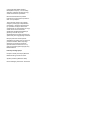 2
2
-
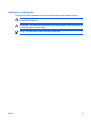 3
3
-
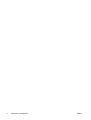 4
4
-
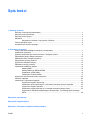 5
5
-
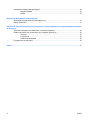 6
6
-
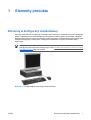 7
7
-
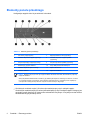 8
8
-
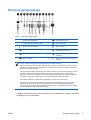 9
9
-
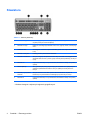 10
10
-
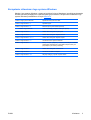 11
11
-
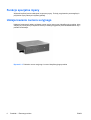 12
12
-
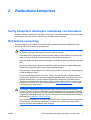 13
13
-
 14
14
-
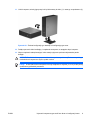 15
15
-
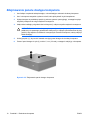 16
16
-
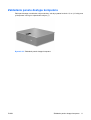 17
17
-
 18
18
-
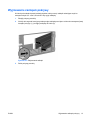 19
19
-
 20
20
-
 21
21
-
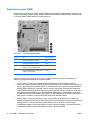 22
22
-
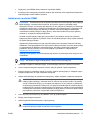 23
23
-
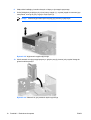 24
24
-
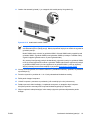 25
25
-
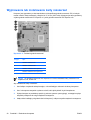 26
26
-
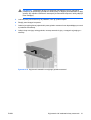 27
27
-
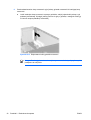 28
28
-
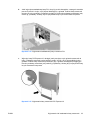 29
29
-
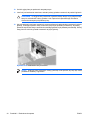 30
30
-
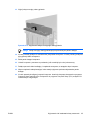 31
31
-
 32
32
-
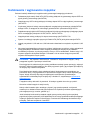 33
33
-
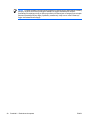 34
34
-
 35
35
-
 36
36
-
 37
37
-
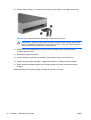 38
38
-
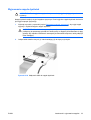 39
39
-
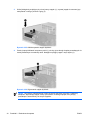 40
40
-
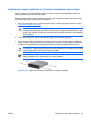 41
41
-
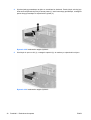 42
42
-
 43
43
-
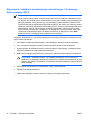 44
44
-
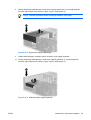 45
45
-
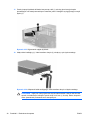 46
46
-
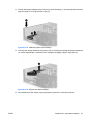 47
47
-
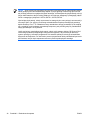 48
48
-
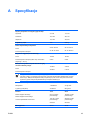 49
49
-
 50
50
-
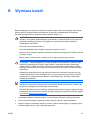 51
51
-
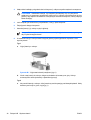 52
52
-
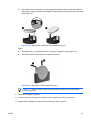 53
53
-
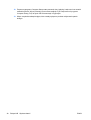 54
54
-
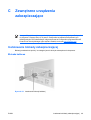 55
55
-
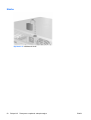 56
56
-
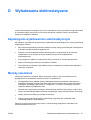 57
57
-
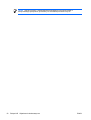 58
58
-
 59
59
-
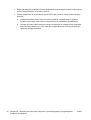 60
60
-
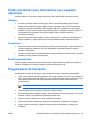 61
61
-
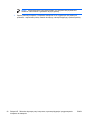 62
62
-
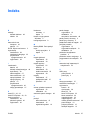 63
63
-
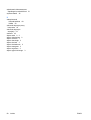 64
64
HP Compaq dc5750 Small Form Factor PC instrukcja obsługi
- Typ
- instrukcja obsługi
Powiązane artykuły
-
HP Compaq dx2300 Microtower PC instrukcja obsługi
-
HP Compaq dx7400 Microtower PC instrukcja obsługi
-
HP Compaq dc5700 Small Form Factor PC instrukcja obsługi
-
HP Compaq dc5800 Small Form Factor PC instrukcja obsługi
-
HP Compaq dc5850 Small Form Factor PC instrukcja obsługi
-
HP Compaq dc5750 Microtower PC instrukcja obsługi
-
HP Compaq dc5850 Microtower PC instrukcja obsługi
-
HP Compaq dc7700 Convertible Minitower PC instrukcja obsługi
-
HP Compaq dx2450 Microtower PC instrukcja obsługi
-
HP Compaq dc7800 Convertible Minitower PC instrukcja obsługi